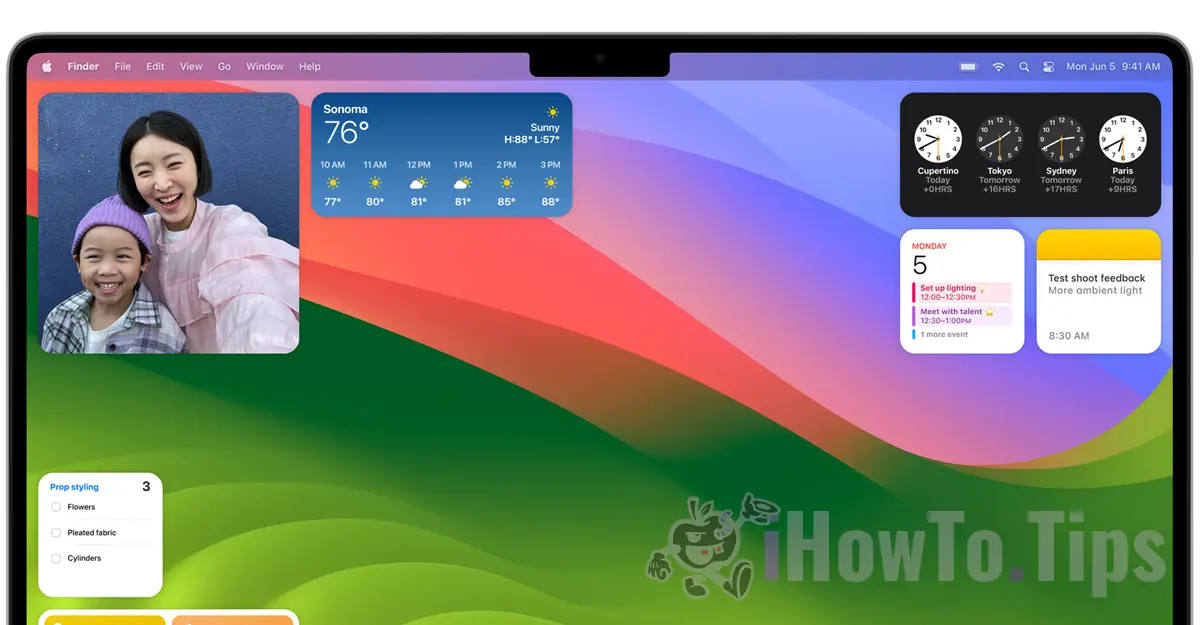Uma das características mais interessantes do macOS Sonoma são os widgets da área de trabalho. Uma novidade total para sistemas operacionais macOS. Neste tutorial completo, veja como você pode adicionar ou remover widgets da área de trabalho em macOS Sonoma.
Até que o sistema operacional macOS Sonoma, os widgets só eram permitidos na barra lateral dedicada "Notification Center". Esses widgets agora podem ser colocados em qualquer lugar em todo o espaço da área de trabalho.
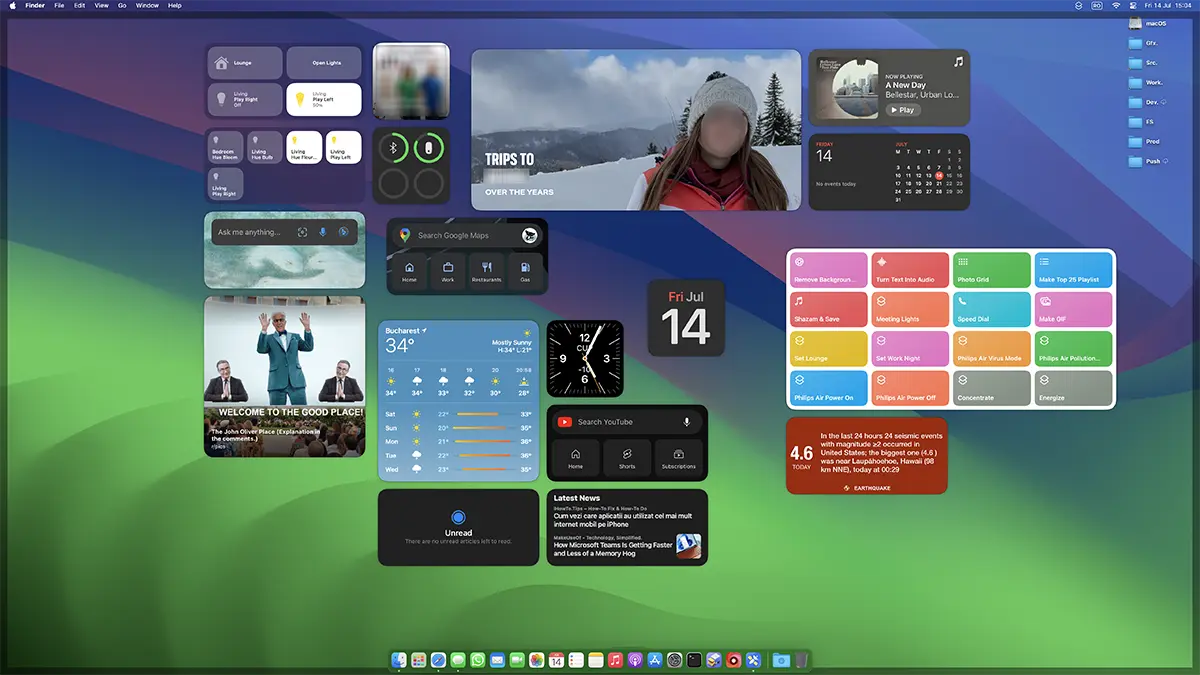
Conteúdo
Como adicionar ou remover Widgets na área de trabalho do macOS Sonoma
Como você pode adicionar widgets no desltop macOS Sonoma É muito simples. Clique com o botão direito em uma área livre da tela, clique em "Editar Widgets...", então será aberto um painel onde você poderá adicionar widgets diretamente na área de trabalho (Desktop).
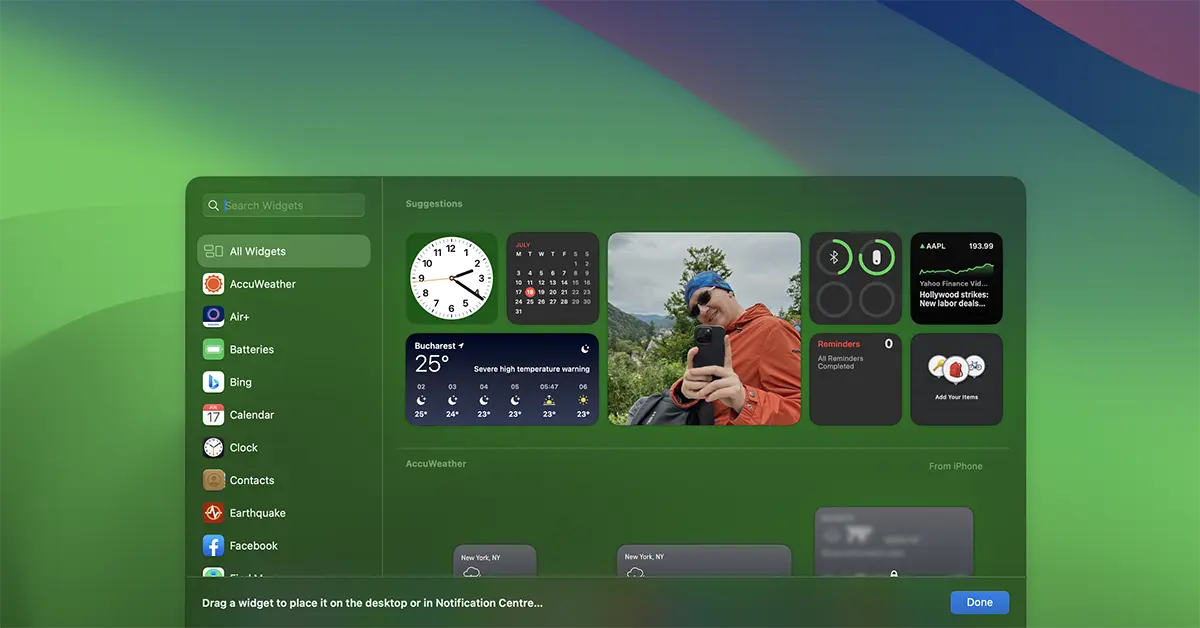
Com um simples clique no widget, ele será adicionado à tela.
Outra novidade, em relação aos widgets até agora, tanto para macOS Sonoma bem como para iOS 17, os novos os widgets são interativos. Especificamente, se o usuário tiver o widget Reminders ou a lista Notes, as notas poderão ser marcadas diretamente do widget, sem a necessidade de abrir o app.
Widgets do iPhone ativados macOS Sonoma
Se você tiver o iOS 17 instalado e o seu iPhone estiver na mesma rede sem fio/LAN do seu Mac, você poderá adicionar widgets do iPhone à área de trabalho.
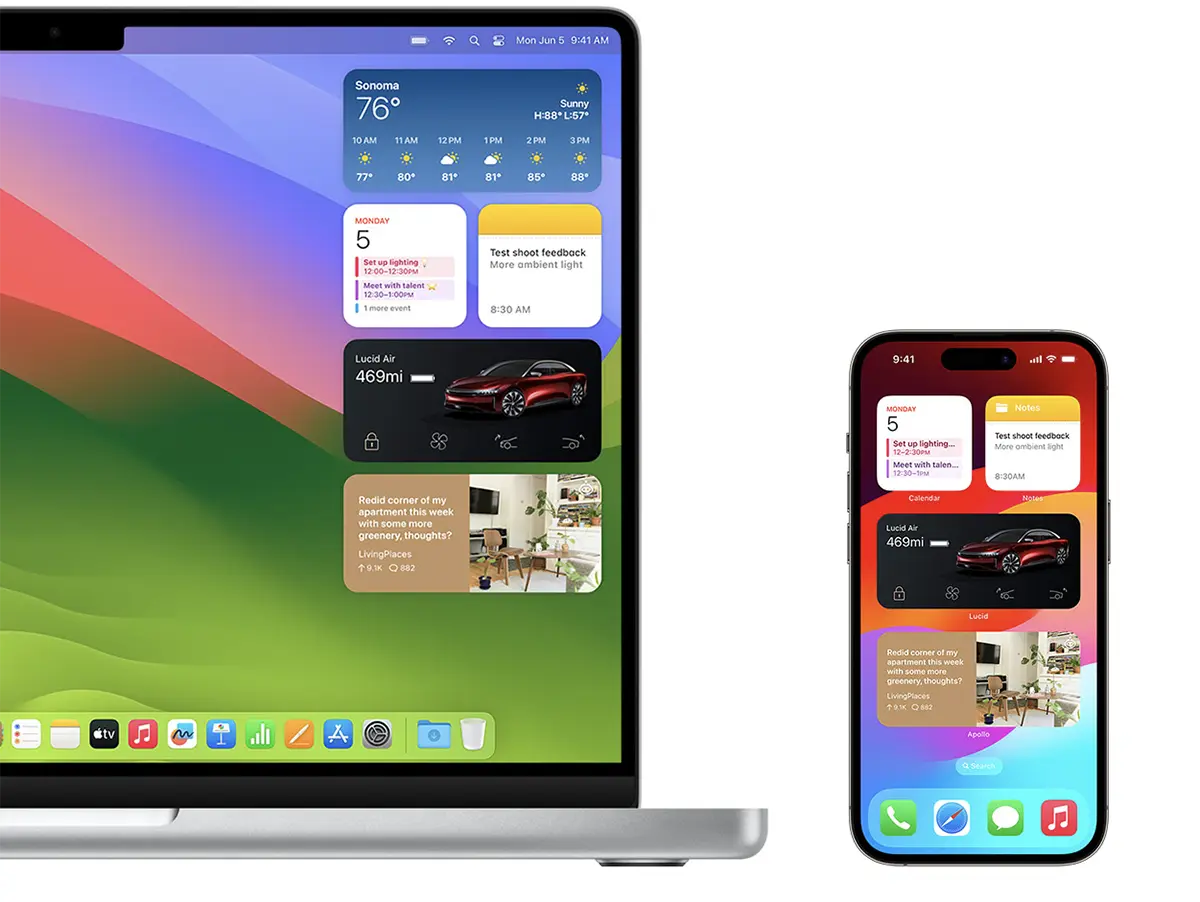
Esses widgets do iPhone no Mac também são interativos. Por exemplo, se você colocar Mac widget com o aplicativo Música, com um simples clique neste widget você poderá iniciar a música no seu iPhone.
Adicionar Widgets do iPhone na área de trabalho macOS Sonoma, os widgets disponíveis em outros dispositivos são exibidos na parte inferior do painel de widgets.
Relacionado:
Se você deseja se livrar de um widget da área de trabalho, basta clicar com o botão direito do mouse no widget e clicar na opção "Remove Widget".